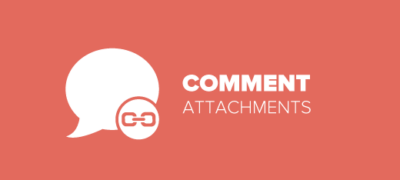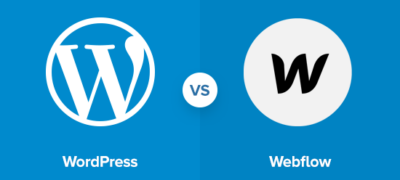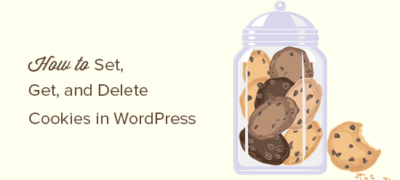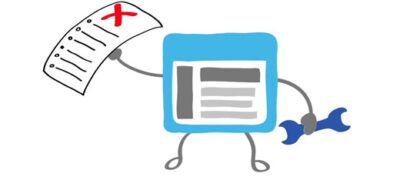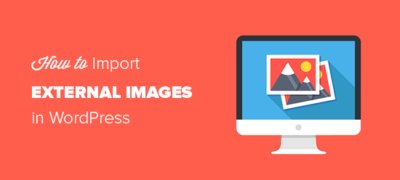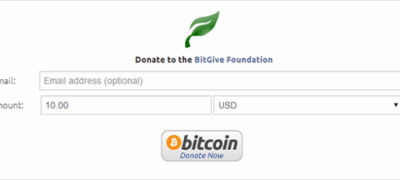是否要允许用户在WordPress注释中添加附件?默认情况下…
评论允许用户参与和参与您网站上的内容。通过展示评论总数,可以鼓励更多用户加入对话。
在本文中,我们将向您展示如何轻松显示WordPress中带有或不带有插件的评论总数。
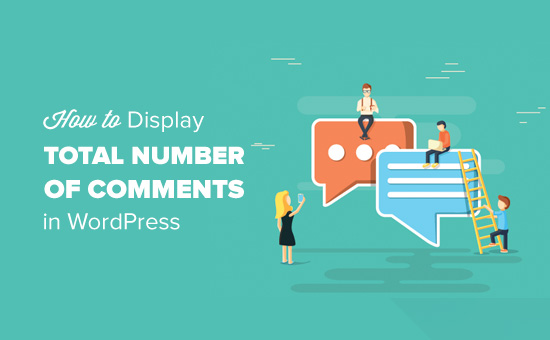
使用插件显示WordPress评论计数
此方法更简单,建议所有用户使用。您将使用插件在WordPress中显示评论数,而不是编写代码。
首先,您需要安装并激活Simple Blog Stats插件。您可以阅读有关如何安装WordPress插件的分步指南,以获取详细说明。
激活后,转到设置»简单博客统计信息页面以配置插件设置。
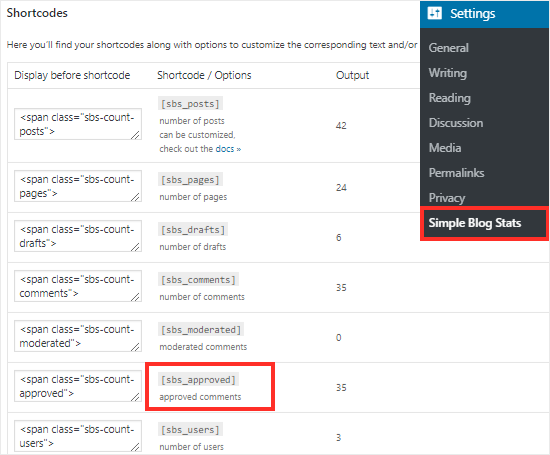
在此页面上,您将看到所有可用于显示不同统计信息的短代码,例如评论总数,注册用户,帖子数,类别,页数等。
您需要复制简码[sbs_approved]以显示WordPress网站上已批准评论的总数。
如果要在帖子或页面中显示它,则只需创建一个新帖子或编辑现有帖子即可。
在帖子编辑屏幕上,您需要在WordPress内容编辑器中添加shortcode块。
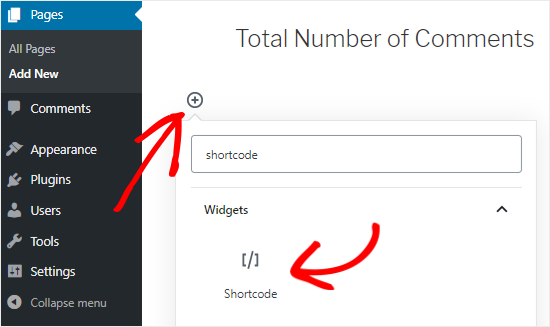
您可以通过单击添加块(+)图标,然后搜索简码块来实现。找到它后,您需要单击它以将简码块添加到编辑器。
接下来,您需要将简码粘贴[sbs_approved]到块设置中。
![简码粘贴[sbs Approved]到块设置中](https://www.mac163.com/wp-content/uploads/2020/04/84eca73.png)
另外,您也可以在段落块内使用简码。只需将简码复制并粘贴到要显示评论数的位置。
使用段落块还可以使您使用WordPress块编辑器中可用的文本样式选项。
完成后,单击“发布”或“更新”按钮以保存更改。现在,您可以访问您的网站以查看您所做的更改。
在侧边栏小部件中显示总评论数
您还可以在WordPress小部件内使用相同的简码,并将其显示在博客的侧边栏中。
只需转到外观»小部件页面,然后在边栏中添加一个“文本”小部件即可。
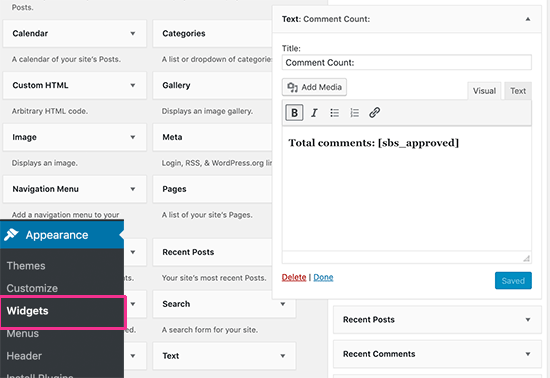
接下来,继续并将您的简码粘贴到“文本”小部件内。
不要忘记单击“保存”按钮来存储您的小部件设置。
现在,您可以访问您的网站以查看正在运行的小部件。
显示WordPress评论计数(无插件)
如果您不想使用插件,则可以使用display总注释数手动显示。
此方法需要您向网站添加代码段。如果您之前没有做过,请查看我们的指南,了解如何在WordPress中复制和粘贴代码段。
在做任何事情之前,您应该对网站进行完整备份。如果您在编辑主题文件时遇到任何问题,这将有助于您恢复站点。
现在,您需要将以下代码添加到主题的functions.php文件或特定于站点的插件中:
functionwpb_comment_count() { $comments_count= wp_count_comments();$message= 'There are <strong>'. $comments_count->approved . '</strong> comments posted by our users.';
return$message; }
add_shortcode('wpb_total_comments','wpb_comment_count');
这段代码创建了一个函数,该函数输出您网站上已批准的WordPress注释的总数。它还创建一个简码来显示它。
现在,您可以[wpb_total_comments]在帖子,页面或文本小部件中使用简码显示网站上评论的总数。
这是在我们的演示站点上的样子:
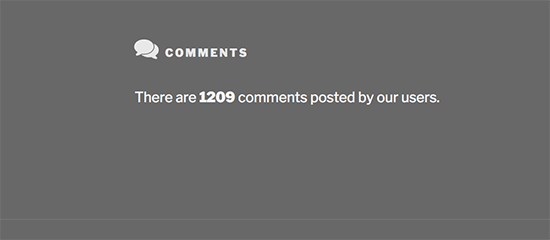
我们希望本文能帮助您显示WordPress网站上的评论总数。您可能还需要查看我们的指南,以了解如何防止 WordPress中的评论垃圾邮件以及适用于每个网站的最佳WordPress插件。